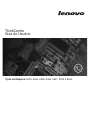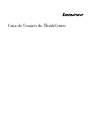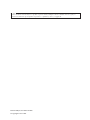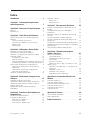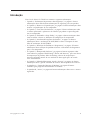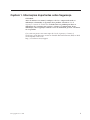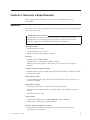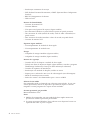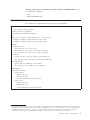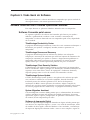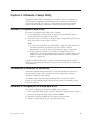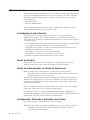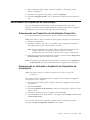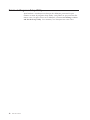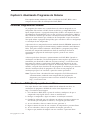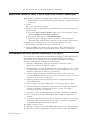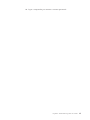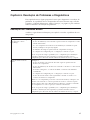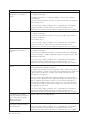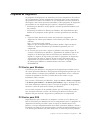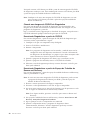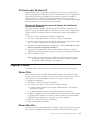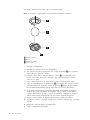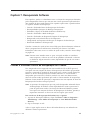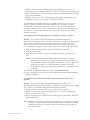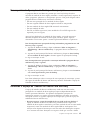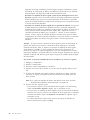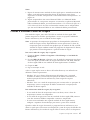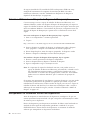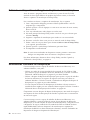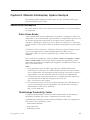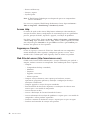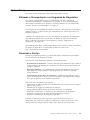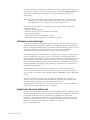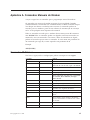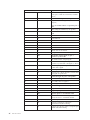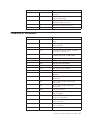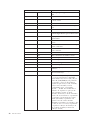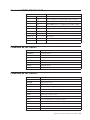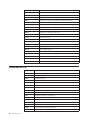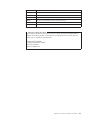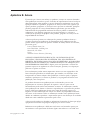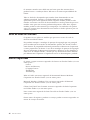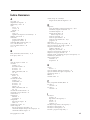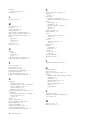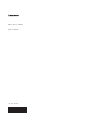ThinkCentre
Guia do Usuário
Tipos de Máquina: 6393, 6394, 6395, 6396, 6397, 8333 e 8334.


Guia do Usuário do ThinkCentre

Nota
Antes de utilizar estas informações e o produto ao qual se referem, certifique-se de ler e entender o Guia de Segurança e
Garantia do ThinkCentre que acompanha este produto e o Apêndice B, “Avisos”, na página 43.
Primeira Edição (novembro de 2008)
© Copyright Lenovo 2008.

Índice
Introdução .............v
Capítulo 1. Informações Importantes
sobre Segurança ...........1
Capítulo 2. Recursos e Especificações . 3
Recursos................3
Especificações ..............5
Capítulo 3. Visão Geral do Software. . . 7
Software Fornecido com o Sistema Operacional
Windows ...............7
Software Fornecido pela Lenovo .......7
PC Doctor para Windows, PC Doctor para
Windows PE .............8
Adobe Reader .............8
Capítulo 4. Utilizando o Setup Utility . . 9
Iniciando o Programa Setup Utility .......9
Visualizando e Alterando as Definições .....9
Alterando a Configuração de Idioma para BIOS . . 9
Utilizando Senhas ............10
Considerações sobre Senhas ........10
Senha do Usuário ...........10
Senha do Administrador ou Senha do Supervisor 10
Configurando, Alterando e Excluindo uma Senha 10
Selecionando um Dispositivo de Inicialização . . . 11
Selecionando um Dispositivo de Inicialização
Temporária .............11
Selecionando ou Alterando a Seqüência do
Dispositivo de Inicialização ........11
Saindo do Programa Setup Utility .......12
Capítulo 5. Atualizando Programas do
Sistema ..............13
Utilizando Programas do Sistema .......13
Atualizando o BIOS (Flash) a partir de um Disco . . 13
Atualizando (Memória flash) o BIOS a partir do
Sistema Operacional ...........14
Recuperando de uma Falha de Atualização
POST/BIOS ..............14
Capítulo 6. Resolução de Problemas e
Diagnósticos ............17
Resolução de Problemas Básica ........17
Programas de Diagnóstico .........19
PC-Doctor para Windows.........19
PC-Doctor para DOS ..........19
PC-Doctor para Windows PE .......21
Limpando o Mouse............21
Mouse Ótico .............21
Mouse Não-ótico ...........21
Capítulo 7. Recuperando Software . . . 23
Criando e Utilizando Discos de Recuperação do
Produto ...............23
Desempenhando Operações de Backup e
Recuperação ..............25
Utilizando o Espaço de Trabalho do Rescue and
Recovery ...............25
Criando e Utilizando a Mídia de Resgate ....27
Criando e Utilizando um Disquete de Reparo de
Recuperação ..............28
Recuperando ou Instalando Drivers de Dispositivos 28
Definindo um Dispositivo de Resgate na Seqüência
de Inicialização .............30
Solucionando Problemas de Recuperação ....30
Capítulo 8. Obtendo Informações,
Ajuda e Serviços ..........31
Recursos de Informações ..........31
Pasta Online Books ...........31
ThinkVantage Productivity Center ......31
Access Help .............32
Segurança e Garantia ..........32
Web Site da Lenovo (http://www.lenovo.com) 32
Ajuda e Serviço .............33
Utilizando a Documentação e os Programas de
Diagnóstico .............33
Chamando o Serviço ..........33
Utilizando outros Serviços ........34
Adquirindo Serviços Adicionais ......34
Apêndice A. Comandos Manuais do
Modem...............35
Comandos AT Básicos ...........35
Comandos AT Estendidos .........37
Comandos MNP/V.42/V.42bis/V.44 ......39
Comandos de Fax Classe 1 .........39
Comandos de Fax Classe 2 .........39
Comandos de Voz ............40
Apêndice B. Avisos .........43
Aviso de Saída de Televisão .........44
Marcas Registradas ............44
Índice Remissivo ..........45
© Copyright Lenovo 2008 iii

iv Guia do Usuário

Introdução
Este Guia do Usuário do ThinkCentre contém as seguintes informações:
v Capítulo 1, “Informações Importantes sobre Segurança”, na página 1 fornece
informações sobre onde localizar informações de segurança para este produto.
v O Capítulo 2, “Recursos e Especificações”, na página 3 fornece informações sobre
recursos e especificações de seu computador.
v O Capítulo 3, “Visão Geral do Software”, na página 7 fornece informações sobre
o sistema operacional e aplicativos de software que podem ser pré-carregados
em seu computador.
v O Capítulo 4, “Utilizando o Setup Utility”, na página 9 fornece instruções sobre
como visualizar e alterar as definições de configuração do computador.
v O Capítulo 5, “Atualizando Programas do Sistema”, na página 13 fornece
informações sobre a atualização do POST/BIOS e como se recuperar de uma
falha de atualização do POST/BIOS.
v O Capítulo 6, “Resolução de Problemas e Diagnósticos”, na página 17 fornece
informações sobre resolução de problemas básicos e ferramentas de diagnóstico
para o seu computador.
v O Capítulo 7, “Recuperando Software”, na página 23 fornece instruções sobre
como utilizar o programa ThinkVantage
®
Rescue and Recovery
®
para criar discos
de recuperação de produto, dados de backup, software de recuperação e
restaurar conteúdos inteiros de sua unidade de disco rígido para um estado
salvo anteriormente.
v O Capítulo 8, “Obtendo Informações, Ajuda e Serviços”, na página 31 fornece
informações sobre a grande variedade de recursos úteis disponíveis da Lenovo
®
.
v O Apêndice A, “Comandos Manuais do Modem”, na página 35 fornece
comandos para programar manualmente seu modem.
v O Apêndice B, “Avisos”, na página 43 fornece informações sobre avisos e marcas
registradas.
© Copyright Lenovo 2008 v

vi Guia do Usuário

Capítulo 1. Informações Importantes sobre Segurança
CUIDADO:
Antes de utilizar este manual, certifique-se de ler e compreender todas as
informações relacionadas à segurança deste produto. Consulte o Guia de
Segurança e Garantia do ThinkCentre recebido com este produto para obter as
informações de segurança mais recentes. A leitura e a compreensão destas
informações sobre segurança reduzem o risco de ferimentos pessoais e/ou danos
ao seu produto.
Caso você não possua mais uma cópia do Guia de Segurança e Garantia do
ThinkCentre, pode obter uma versão em Portable Document Format (PDF) no Web
site de Suporte Lenovo em:
http://www.lenovo.com/support
© Copyright Lenovo 2008 1

2 Guia do Usuário

Capítulo 2. Recursos e Especificações
Este capítulo fornece informações sobre recursos e especificações de seu
computador.
Recursos
Esta seção fornece uma visão geral dos recursos do computador e dos produtos de
software pré-instalados.
Informações sobre o Sistema
As informações a seguir abrangem uma variedade de modelos. Para obter
informações para seu modelo específico, utilize o programa Setup Utility.
Consulte Capítulo 4, “Utilizando o Setup Utility”, na página 9.
Microprocessador
v Processador Intel Celeron
v Processador Intel Core
™
2 Duo
v Microprocessador Intel Pentium dual-core
Memória
v Suporta até dois DDR2 DIMMs
(double data rate 2 dual inline memory modules)
v Memória flash para programas do sistema (varia de acordo com o tipo de
modelo)
Unidades Internas (alguns modelos)
v Unidade interna de disco rígido Serial Advanced Technology Attachment (SATA)
v Unidade ótica SATA
Subsistema de vídeo
v Um controlador gráfico para um monitor Video Graphics Array (VGA) ou um
monitor DVI digital
Subsistema de áudio
v Conectores de microfone e fone de ouvido no painel frontal
v Conectores de entrada de áudio, de saída de áudio e de microfone no painel
traseiro
v Alto-falante interno mono
Conectividade
v Controlador de Ethernet de 10/100/1000 Mbps (alguns modelos)
v Modem PCI V.90 Data/Fax (alguns modelos)
Recursos de gerenciamento do sistema
v Capacidade de armazenar resultados do teste de hardware POST (teste
automático na inicialização)
© Copyright Lenovo 2008 3

v Inicialização automática de ativação
v PXE (Preboot Execution Environment) e DHCP (Dynamic Host Configuration
Protocol)
v BIOS de Gerenciamento do Sistema
v Wake on LAN
®
Recursos de Entrada/Saída
v Conector do monitor DVI
v Conector Ethernet
v Uma porta serial opcional de 9 pinos (alguns modelos)
v Seis conectores USB (dois no painel frontal e quatro no painel posterior)
v Três conectores de áudio (entrada de áudio, saída de áudio e microfone) no
painel traseiro
v Dois conectores de áudio (microfone e fone de ouvido) no painel frontal
v Conector de monitor VGA
Expansão (alguns modelos)
v Um compartimento de unidade de disco rígido
v Um compartimento de unidade ótica
Energia
v Adaptador de energia 120 Watts (alguns modelos)
v Adaptador de energia 130 Watt (alguns modelos)
Recursos de segurança
v Controle de E/S de disquete e unidade de disco rígido
v Teclado com leitor de impressão digital (alguns modelos, consulte o programa
ThinkVantage Productivity Center para obter informações adicionais)
v Controle da seqüência de inicialização
v Inicialização sem unidade de disquete, teclado ou mouse
v Suporte para a inclusão de uma trava de cabo integrada (trava Kensington)
v Modo de inicialização não-assistido
v Senhas do usuário e do administrador para o acesso ao BIOS
Software Pré-instalado
Seu computador pode ser fornecido com softwares pré-instalados. Se vier, um
sistema operacional, drivers de dispositivo que oferecem suporte a recursos
integrados e outros programas de suporte estarão incluídos.
Sistema operacional, pré-instalado
Microsoft Windows Vista
®
Notas:
1. Modelos de computador sem uma unidade de disco rígido interna não
possuem um sistema operacional pré-instalado.
2. O sistema operacional Windows Vista pode não estar disponível ou não ser
suportado em todos os países e regiões.
4 Guia do Usuário

Sistemas operacionais, certificados ou testados quanto à compatibilidade
1
(varia
de acordo com o modelo)
v Linux
v Microsoft Windows XP
Especificações
Esta seção lista as especificações físicas para o seu computador.
Dimensões
Largura: 275 mm (10,83 polegadas)
Altura: 81 mm (3,19 polegadas)
Profundidade: 242 mm (9,53 polegadas)
Peso
Nota: O peso não inclui a fonte de alimentação e os cabos externos.
Configuração mínima conforme enviado: 3,27 kg (7,2 lbs)
Configuração máxima conforme enviado: 3,72 kg (8,2 lbs)
Ambiente
Temperatura do ar:
Operacional: 10° a 35° C (50° a 95° F)
Não-operacional: -40° a 60°C (-40° a 140°F) (sem pacote)
Não-operacional: -10° a 60°C (-40° a 140°F) (sem pacote)
Umidade:
Operacional: 10% a 80% (10% por hora, sem condensação)
Não-operacional: 10% a 90% (10% por hora, sem condensação)
Altitude máxima:
Operacional: -50 a 10.000 pés (-15,2 a 3,048 m)
Não operacional: -50 a 35.000 pés (-15,2 a 10.668 m)
Entrada elétrica
Voltagem de entrada:
Intervalo baixo:
Mínimo: 100 V AC
Máximo: 127 V AC
Taxa de freqüência de entrada: 50/60 Hz
Intervalo alto:
Mínimo: 200 V AC
Máximo: 240 V AC
Taxa de freqüência de entrada: 50/60 Hz
1. Os sistemas operacionais listados aqui serão certificados ou testados quanto à compatibilidade no momento que esta publicação
for impressa. Sistemas operacionais adicionais podem ser identificados pela Lenovo como compatíveis com seu computador após
a publicação deste manual. Correções e adições a essa lista podem ser feitas. Para determinar se um sistema operacional foi
certificado ou testado quanto à compatibilidade, verifique o site do fornecedor do sistema operacional na Web.
Capítulo 2. Recursos e Especificações
5

6 Guia do Usuário

Capítulo 3. Visão Geral do Software
Este capítulo descreve o software instalado no computador que possui unidade de
disco rígido interna e um sistema operacional instalado.
Software Fornecido com o Sistema Operacional Windows
Esta seção descreve os aplicativos Windows incluídos com seu computador.
Software Fornecido pela Lenovo
Os seguintes aplicativos de software são fornecidos pela Lenovo para ajudar a
melhorar a produtividade e reduzir o custo associado à manutenção do
computador. O software fornecido com seu computador pode variar, dependendo
de seu modelo.
ThinkVantage Productivity Center
O programa ThinkVantage Productivity Center leva você a inúmeras informações e
ferramentas para ajudá-lo a configurar, entender, manter e aprimorar seu
computador.
ThinkVantage Rescue and Recovery
O programa ThinkVantage Rescue and Recovery (RnR) é uma solução de
recuperação e restauração de um botão que inclui um conjunto de ferramentas de
recuperação automática para ajudar os usuários a diagnosticarem problemas no
computador, obter ajuda e recuperar-se de travamentos do sistema de modo
rápido, mesmo que o sistema operacional primário não possa ser iniciado.
ThinkVantage Client Security Solution
O ThinkVantage CSS (Client Security Solution) está disponível em computadores
Lenovo selecionados. Ajuda a proteger suas informações, incluindo informações de
segurança vitais como senhas, chaves de criptografia e credenciais eletrônicas,
enquanto protege contra o acesso de usuários não-autorizados a dados.
ThinkVantage System Update
O TVSU (ThinkVantage System Update) é um aplicativo de software que ajuda
você a manter o software em seu sistema atualizado, fazendo download e
instalando pacotes do software (aplicativos TVT, drivers de dispositivo,
atualizações da BIOS e outros aplicativos de terceiros). Alguns exemplos de
software que você deve manter atualizados são programas fornecidos pela Lenovo,
tais como o programa Rescue and Recoveryeoprograma Productivity Center.
System Migration Assistant
O System Migration Assistant (SMA) permite que os administradores do sistema e
usuários individuais migrem um ambiente de trabalho (preferências do sistema
operacional, arquivos e pastas, configurações de aplicativos customizadas e contas
de usuários) de um computador para outro.
Software de Impressão Digital
O leitor de impressão digital integrado fornecido em alguns teclados permite que
você inscreva sua impressão digital e a associe à sua senha de inicialização, senha
da unidade de disco rígido e senha do Windows. Como resultado, a autenticação
da impressão digital pode substituir senhas e ativar o acesso simples e seguro do
© Copyright Lenovo 2008 7

usuário. Um teclado de leitor de impressão digital está disponível com
computadores selecionados ou pode ser adquirido para computadores que
suportem esta opção.
PC Doctor para Windows, PC Doctor para Windows PE
Os programas de diagnóstico do PC Doctor para WindowseoPCDoctor para
Windows PE são pré-instalados em sua unidade de disco rígido para ajudá-lo a
diagnosticar problemas de hardware. O programa PC-Doctor para Windows
funciona através do sistema operacional Windows para diagnosticar problemas de
hardware e reportar configurações controladas pelo sistema operacional que
possam causar falhas de hardware. O programa PC-Doctor para Windows PE faz
parte do espaço de trabalho do Rescue and Recovery. Utilize o PC-Doctor para
Windows PE, se você não conseguir iniciar o sistema operacional Windows ou se o
PC-Doctor para Windows não tiver obtido êxito ao isolar um possível problema.
Consulte “PC-Doctor para Windows” na página 19 e “PC-Doctor para Windows
PE” na página 21 para obter mais informações.
Adobe Reader
O Adobe Reader é uma ferramenta utilizada para visualizar, imprimir e procurar
documentos PDF.
Consulte “Pasta Online Books” na página 31 para obter informações adicionais
sobre como acessar os manuais on-lineeoWebsite da Lenovo.
8 Guia do Usuário

Capítulo 4. Utilizando o Setup Utility
O programa Setup Utility é utilizado para visualizar e alterar as definições de
configuração do computador, independentemente do sistema operacional que
estiver sendo utilizado. No entanto, as configurações do sistema operacional
podem substituir qualquer configuração similar no programa Setup Utility.
Iniciando o Programa Setup Utility
Para iniciar o programa Setup Utility, faça o seguinte:
1. Se seu computador já estiver ligado ao iniciar este procedimento, encerre o
sistema operacional e desligue o computador.
2. Pressione e segure a tecla F1 e, em seguida, ligue o computador. Quando você
ouvir vários sinais sonoros, libere a tecla F1.
Notas:
a. Se você estiver utilizando um teclado USBeoprograma Setup Utility não
for exibido utilizando este método, pressione e libere a tecla F1
repetidamente ao invés de deixá-la pressionada ao ligar o computador.
b. Se uma Senha de Usuário ou uma Senha de Administrador estiver
configurada, o menu do programa Setup Utility não é exibido até que você
digite sua senha. Para obter informações adicionais, consulte “Utilizando
Senhas” na página 10.
O programa Setup Utility pode ser iniciado automaticamente quando o POST
detectar que o hardware foi removido ou que um novo hardware foi instalado em
seu computador.
Visualizando e Alterando as Definições
O menu do programa Setup Utility lista os itens que identificam os tópicos de
configuração do sistema. Para visualizar ou alterar configurações, consulte
“Iniciando o Programa Setup Utility”.
Ao trabalhar com o menu do programa Setup Utility, é necessário utilizar o
teclado. As teclas utilizadas para executar diversas tarefas são exibidas na parte
inferior de cada tela.
Alterando a Configuração de Idioma para BIOS
Para alterar a configuração de idioma do BIOS, faça o seguinte:
1. Inicie o programa Setup Utility (consulte “Iniciando o Programa Setup Utility”).
2. No menu do programa Setup Utility, selecione Idioma.
3. Selecione um idioma do BIOS de sua escolha e pressione Enter.
4. Reinicie o computador para que a alteração tenha efeito.
© Copyright Lenovo 2008 9

Utilizando Senhas
Utilizando o programa Setup Utility, você pode definir as senhas para impedir que
pessoas não autorizadas obtenham acesso ao computador e aos dados. Consulte
“Iniciando o Programa Setup Utility” na página 9.Os seguintes tipos de senha
estão disponíveis:
v Senha de Usuário
v Senha de Administrador
Não é necessário definir senhas para utilizar o computador. Entretanto, se você
decidir definir uma senha, leia as seguintes seções.
Considerações sobre Senhas
Uma senha pode ser qualquer combinação de até 12 (1 a 12) de caracteres
alfabéticos e numéricos. Por razões de segurança, é aconselhável utilizar uma
senha forte que não possa ser facilmente comprometida. As senhas devem respeitar
as seguintes regras:
v Para configurar uma senha forte, use pelo menos oito caracteres de comprimento
e pelo menos um caractere alfabético e um caractere numérico
v O programa Setup Utility e as senhas da unidade de disco rígido não fazem
distinção entre maiúsculas e minúsculas
v Não podem ser o seu nome ou seu nome de usuário
v Não podem ser uma palavra comum ou um nome comum
v Devem ser significativamente diferentes da senha anterior
Senha do Usuário
Quando uma Senha de Usuário é configurada, o computador não pode ser
utilizado até que uma senha válida seja digitada a partir do teclado.
Senha do Administrador ou Senha do Supervisor
Nota: O termo Senha do Administrador é usado nesta seção. No entanto,
dependendo do seu modelo de computador, pode ser usado o termo Senha
do Administrador ou Senha do Supervisor.
Quando uma Senha de Administrador é configurada, ela impede a alteração de
definições de configuração por pessoas não autorizadas. Se você for responsável
por manter as configurações de vários computadores, talvez queira definir uma
Senha de Administrador.
Depois de definir uma Senha de Administrador, um aviso de senha será exibido
sempre que você tentar acessar o programa Setup Utility.
Se a Senha do Usuário e a Senha do Administrador estiverem configuradas, é
possível digitar qualquer uma delas. No entanto, para alterar qualquer definição de
configuração, você deve usar sua Senha do Administrador.
Configurando, Alterando e Excluindo uma Senha
Para definir, alterar ou excluir uma senha, faça o seguinte:
Nota: Uma senha pode ser qualquer combinação de até 12 (1 a 12) de caracteres
alfabéticos e numéricos. Para obter informações adicionais, consulte
“Considerações sobre Senhas”.
10 Guia do Usuário

1. Inicie o programa Setup Utility. Consulte Capítulo 4, “Utilizando o Setup
Utility”, na página 9.
2. No menu do programa Setup Utility, selecione Segurança.
3. Selecione Configurar Senhas. Leia as informações exibidas no lado direito da
tela.
Selecionando um Dispositivo de Inicialização
Se o seu computador não inicializar a partir de um dispositivo, como disco,
disquete ou unidade de disco rígido conforme esperado, utilize um dos seguintes
procedimentos para selecionar um dispositivo de inicialização.
Selecionando um Dispositivo de Inicialização Temporária
Use este procedimento para inicializar a partir do dispositivo de inicialização.
Nota: Nem todos os discos, unidades de disco rígido e disquetes são inicializáveis.
1. Desligue o computador.
2. Pressione e segure a tecla F12 e, em seguida, ligue o computador. Quando o
menu Startup Device for exibido, libere a tecla F12.
Nota: Se estiver utilizando um teclado USB e o Menu Startup Device não for
exibido utilizando este método, pressione e libere a tecla F12
repetidamente em vez de deixá-la pressionada ao ligar o computador.
3. Selecione o dispositivo de inicialização desejado a partir do Menu Dispositivo
de Inicialização e pressione Enter para iniciar.
Nota: Selecionando um dispositivo de inicialização a partir do menu Dispositivo
de Inicialização não altera permanentemente a seqüência de inicialização.
Selecionando ou Alterando a Seqüência do Dispositivo de
Inicialização
Nota: Em alguns sistemas, os termos startup/boot são usados ao invés de
inicialização.
Para exibir ou alterar permanentemente a seqüência de inicialização configurada
do dispositivo, faça o seguinte:
1. Inicie o programa Setup Utility. Consulte “Iniciando o Programa Setup Utility”
na página 9.
2. Selecione Inicializar.
3. Selecione Seqüência de Inicialização. Consulte as informações exibidas no lado
direito da tela.
4. Selecione os dispositivos para a seqüência de inicialização.
5. Selecione Exit no menu Setup Utility e, em seguida, Save Settings ou Save and
exit the Setup Utility.
Se você tiver alterado estas definições e quiser retornar às definições padrão,
selecione Carregar Configurações Padrão no menu Sair.
Capítulo 4. Utilizando o Setup Utility 11

Saindo do Programa Setup Utility
Após finalizar a visualização ou alteração das definições, pressione Esc para
retornar ao menu do programa Setup Utility (você poderá ter que pressionar Esc
muitas vezes). Se quiser salvar novas definições, selecione Save Settings ou Save
and Exit the Setup Utility. Caso contrário, suas alterações não serão salvas.
12 Guia do Usuário
A página está carregando ...
A página está carregando ...
A página está carregando ...
A página está carregando ...
A página está carregando ...
A página está carregando ...
A página está carregando ...
A página está carregando ...
A página está carregando ...
A página está carregando ...
A página está carregando ...
A página está carregando ...
A página está carregando ...
A página está carregando ...
A página está carregando ...
A página está carregando ...
A página está carregando ...
A página está carregando ...
A página está carregando ...
A página está carregando ...
A página está carregando ...
A página está carregando ...
A página está carregando ...
A página está carregando ...
A página está carregando ...
A página está carregando ...
A página está carregando ...
A página está carregando ...
A página está carregando ...
A página está carregando ...
A página está carregando ...
A página está carregando ...
A página está carregando ...
A página está carregando ...
A página está carregando ...
A página está carregando ...
-
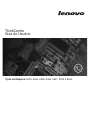 1
1
-
 2
2
-
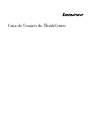 3
3
-
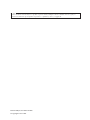 4
4
-
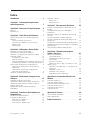 5
5
-
 6
6
-
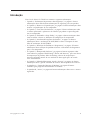 7
7
-
 8
8
-
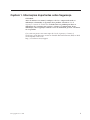 9
9
-
 10
10
-
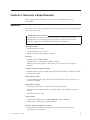 11
11
-
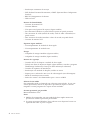 12
12
-
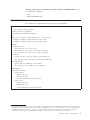 13
13
-
 14
14
-
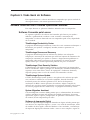 15
15
-
 16
16
-
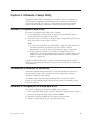 17
17
-
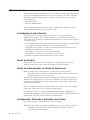 18
18
-
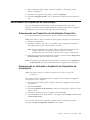 19
19
-
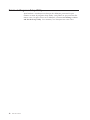 20
20
-
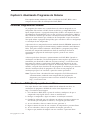 21
21
-
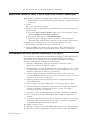 22
22
-
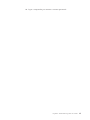 23
23
-
 24
24
-
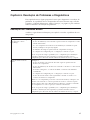 25
25
-
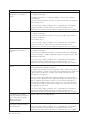 26
26
-
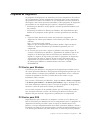 27
27
-
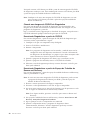 28
28
-
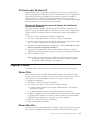 29
29
-
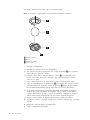 30
30
-
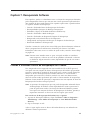 31
31
-
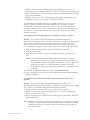 32
32
-
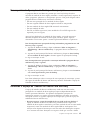 33
33
-
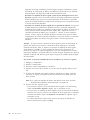 34
34
-
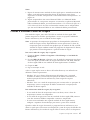 35
35
-
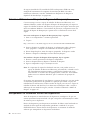 36
36
-
 37
37
-
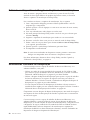 38
38
-
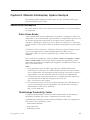 39
39
-
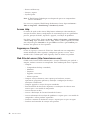 40
40
-
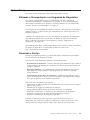 41
41
-
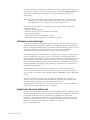 42
42
-
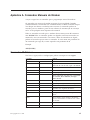 43
43
-
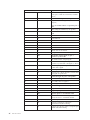 44
44
-
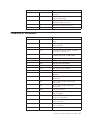 45
45
-
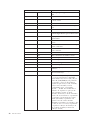 46
46
-
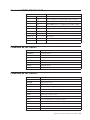 47
47
-
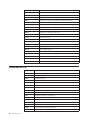 48
48
-
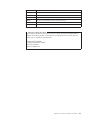 49
49
-
 50
50
-
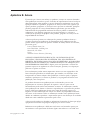 51
51
-
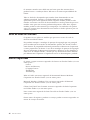 52
52
-
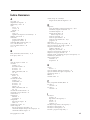 53
53
-
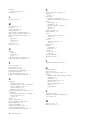 54
54
-
 55
55
-
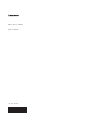 56
56
Lenovo ThinkCentre M57 User guide
- Tipo
- User guide
- Este manual também é adequado para
Artigos relacionados
-
Lenovo ThinkCentre A57 User guide
-
Lenovo ThinkCentre A61e User guide
-
Lenovo ThinkCentre A70z ALL-IN-ONE User guide
-
Lenovo 3000 9690 User manual
-
Lenovo ThinkCentre M70z User guide
-
Lenovo ThinkCentre M90z User guide
-
Lenovo ThinkCentre M80 User guide
-
Lenovo ThinkCentre M75e User guide
-
Lenovo ThinkCentre M76 User guide
-
Lenovo ThinkCentre M71e User guide